簡単印刷ツールの表示スタイルを設定する
簡単印刷ツールに表示されるアイコンの画像や大きさなど、表示に関する設定を変更できます。
1.
簡単印刷ツールを右クリックして、[詳細設定]を選択します。
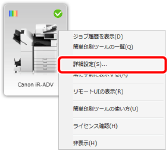
[imageRUNNER ADVANCE Desktop 簡単印刷ツールの詳細設定]が表示されます。
|
メモ
|
|
[簡単印刷ツールの一覧]で[詳細設定]をクリックしても、同じ操作ができます。
|
2.
[表示設定]タブで、表示設定を変更します。
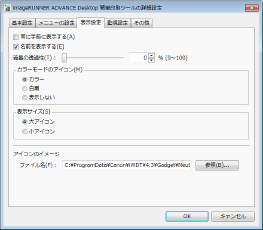
|
[常に手前に表示する]
|
チェックマークを付けると、Windowsのデスクトップ画面で簡単印刷ツールを他のアプリケーションよりも常に前面に表示します。
|
|
[名前を表示する]
|
チェックマークを付けると、簡単印刷ツールの下側に[名前]で設定した表示名を表示します。
|
|
[背景の透過性]
|
スライダー位置と数値は、簡単印刷ツールの透過性を表します。透過性を変更する場合は、スライダーを左右に動かすか、数値を入力します。
|
|
[カラーモードのアイコン]
|
簡単印刷ツールの左上に表示する、デバイスのカラーモードを示すアイコンについて設定します。
|
|
[カラー]
|
左上にカラー機であることを示すアイコンを表示します。
|
|
[白黒]
|
左上にモノクロ機であることを示すアイコンを表示します。
|
|
[表示しない]
|
カラーモードのアイコンを表示しません。
|
|
[表示サイズ]
|
簡単印刷ツールの表示サイズを設定します。
|
|
[大アイコン]
|
大きなサイズで表示します。
|
|
[小アイコン]
|
小さなサイズで表示します。
|
|
[アイコンのイメージ]
|
簡単印刷ツールのデバイスアイコンを設定します。
|
|
[ファイル名]
|
デバイスアイコンに使用する画像のファイルパスが表示されます。
|
|
[参照]
|
簡単印刷ツールのデバイスアイコンで使用する画像を選択します。
|
3.
[OK]をクリックします。